Выбрать штриховку
Дважды нажав на значок штриховки, вы можете выбрать тип штриховки, а затем определить ее характеристики в диалоговом окне Узор заливки.
Свойства штриховки
Начните с выбора шрифта True Type (TTF), содержащего штриховки, которые вы намерены использовать в своем наборе. Первые два типа штриховок всегда одинаковые, независимо от выбранного шрифта TTF. Это Прозрачный и Непрозрачный.
Следующий этап - выбор самой штриховки. Можно прокрутить список, для просмотра всего содержимого шрифта. Если узор штриховки был взят из геологических, геофизических и минералогических стандартов, на экран выводится подсказка.
Обратите внимание, что шаблоны штриховки, прочерченные синим цветом, поддерживают экспорт DXF.
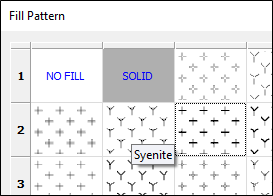
Если вы выбираете штриховку, на экране отобразится имя узора (если оно имеется). Вы можете задать цвета переднего и заднего планов штриховки, а также ее размер. Изменения будут отображаться на примере. Помните о том что 1 точка (pt) - это 1/72”, таким образом, 1мм - это приблизительно 2.88 pt. В примере в правом углу диалогового окна отображается корректный размер. В диалоговом окне, где показана выбранная штриховка, иконка, изображающая штриховку, не отражает истинного размера шрифта.
При просмотре штриховка будет ограничена определенным участком, к примеру, контуром. Вы можете контролировать цвет линии по границе контура. Цвет линии можно установить таким же как и цвет штриховки. Полезным качеством является возможность контролировать цвет штриховки с помощью наборов цветов. Если вы хотите, чтобы цвет границ не отличался, отмените использование цвета переднего плана и выберите другой цвет. Для полной отмены границ, выберите (Х) (нулевой) в меню цвета границы.
Задайте стиль линий и ширину (ТОНКАЯ, СРЕДНЯЯ, ТОЛСТАЯ или настройте сами) линии вокруг границ штриховки.
Отсутствующие цвета переднего плана и фона.
При выборе НУЛЕВОГО (X) цвета Переднего плана отключаются опции цвета фона и размера. Эффект является таким же, как и при использовании заливки Нулевой.
НУЛЕВОЙ (X) цвет Фона фактически делает фон прозрачным. Все штриховки в предыдущей версии приложения используют этот атрибут.
Чтобы отключить штриховку, нажмите кнопку Del в установках Штриховки. Символ [x] (нулевой) будет показан вместо штриховки.
Нажмите ОК для завершения процесса.
